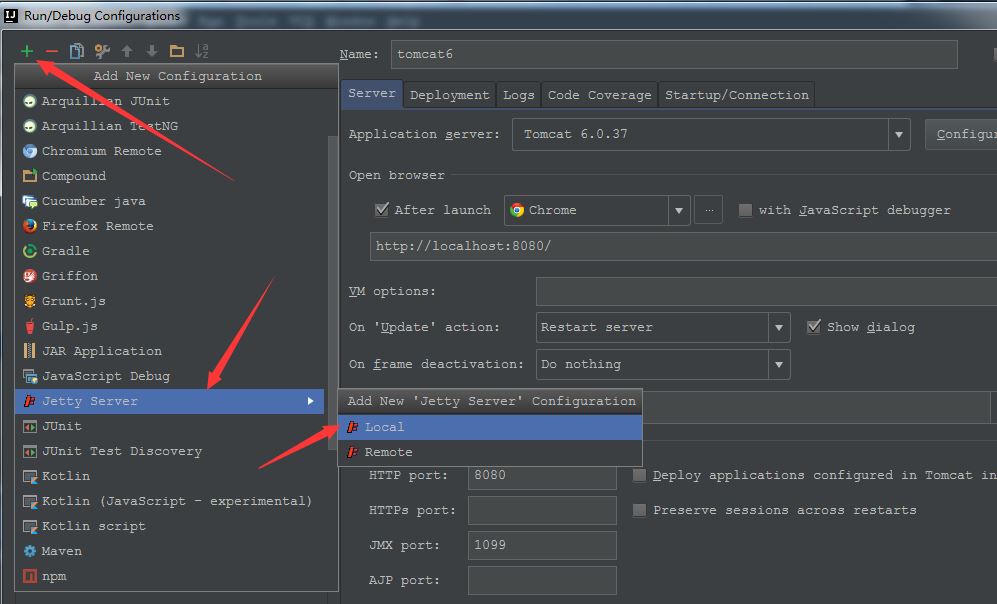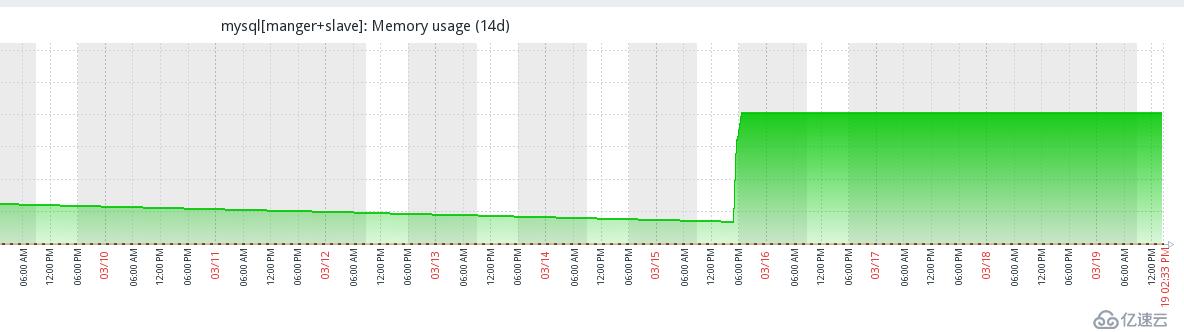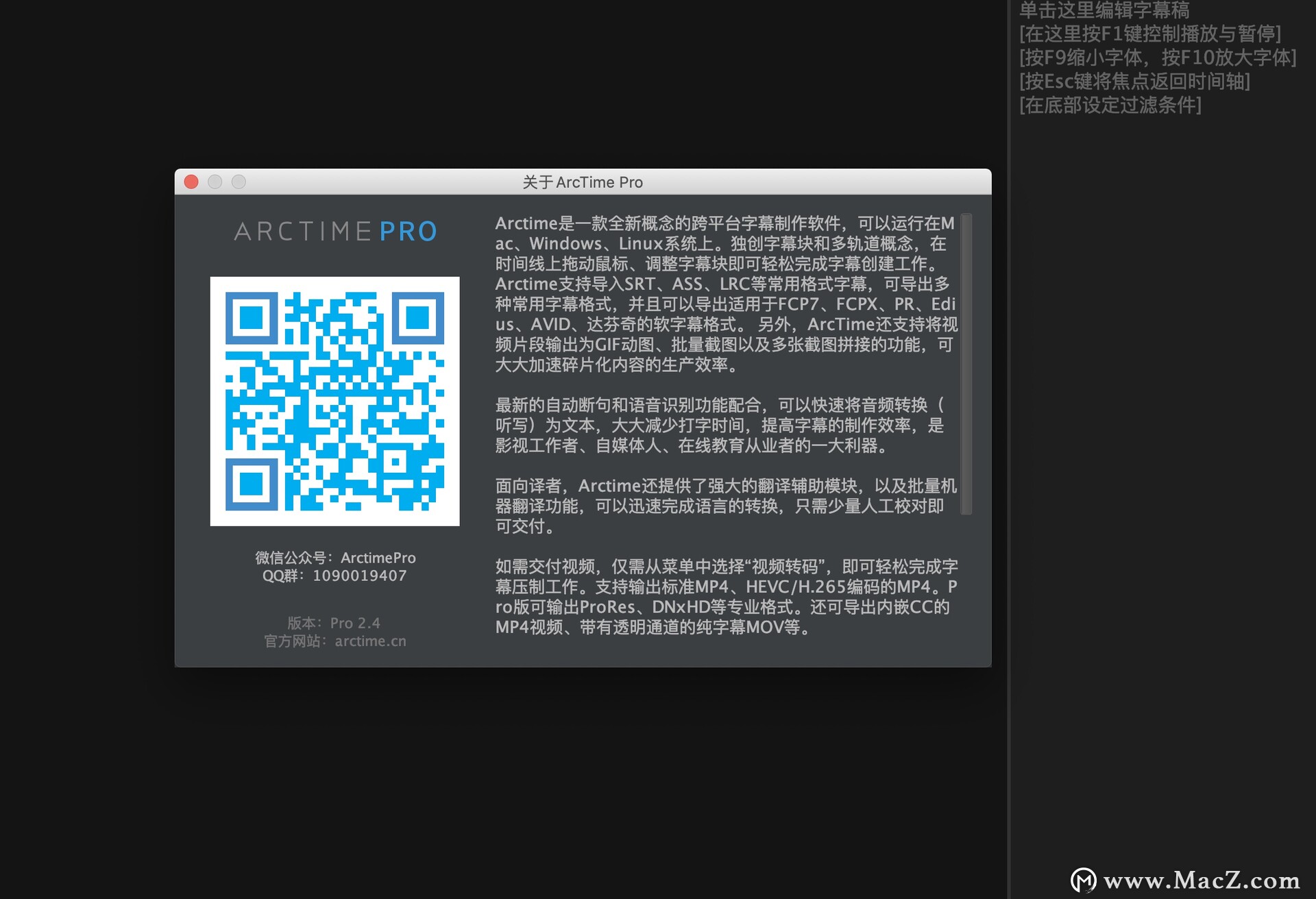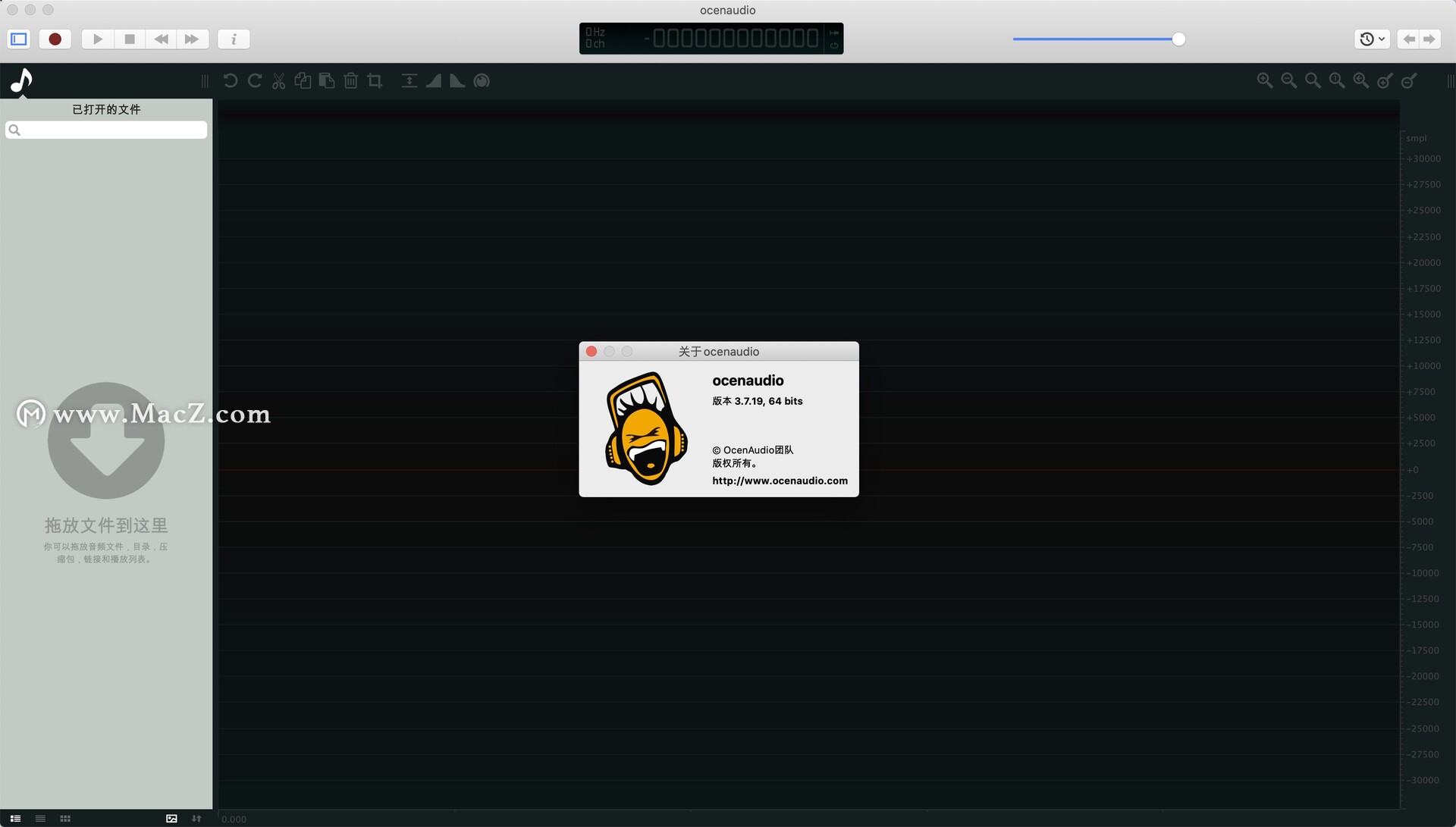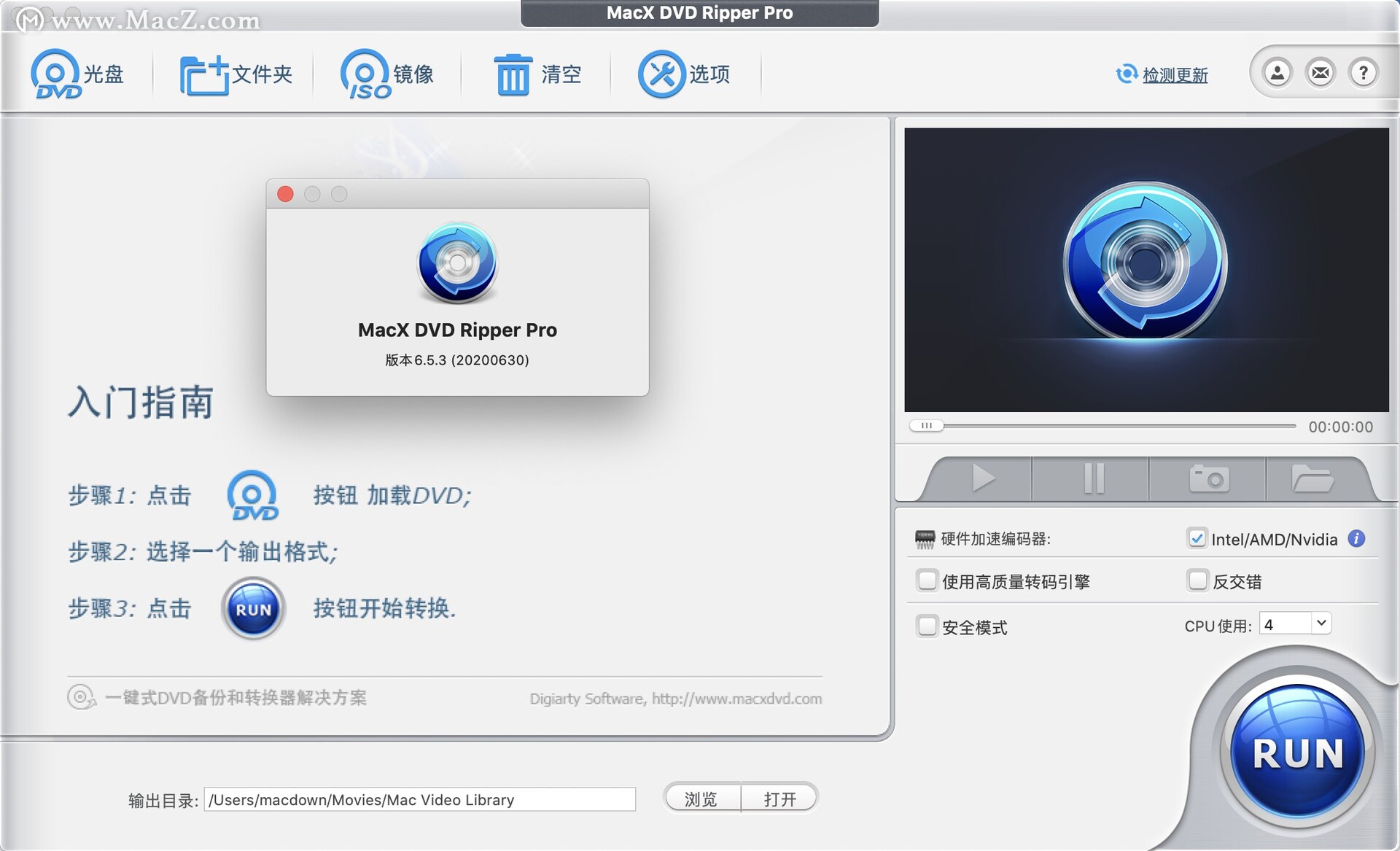tomcat和jetty怎么在IDEA中使用?针对这个问题,这篇文章详细介绍了相对应的分析和解答,希望可以帮助更多想解决这个问题的小伙伴找到更简单易行的方法。
配置tomcat
第一、打开菜单栏
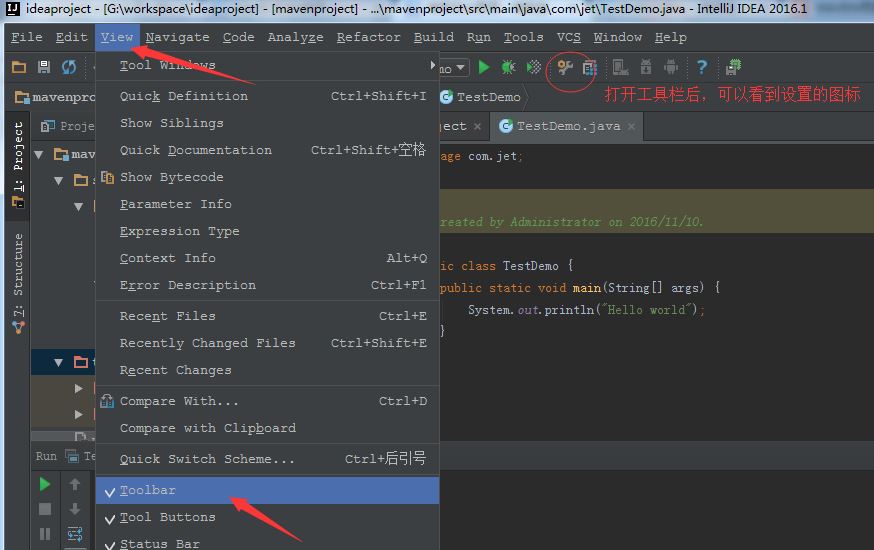
第二、点击设置按钮,添加应用服务器,选择tomcat server
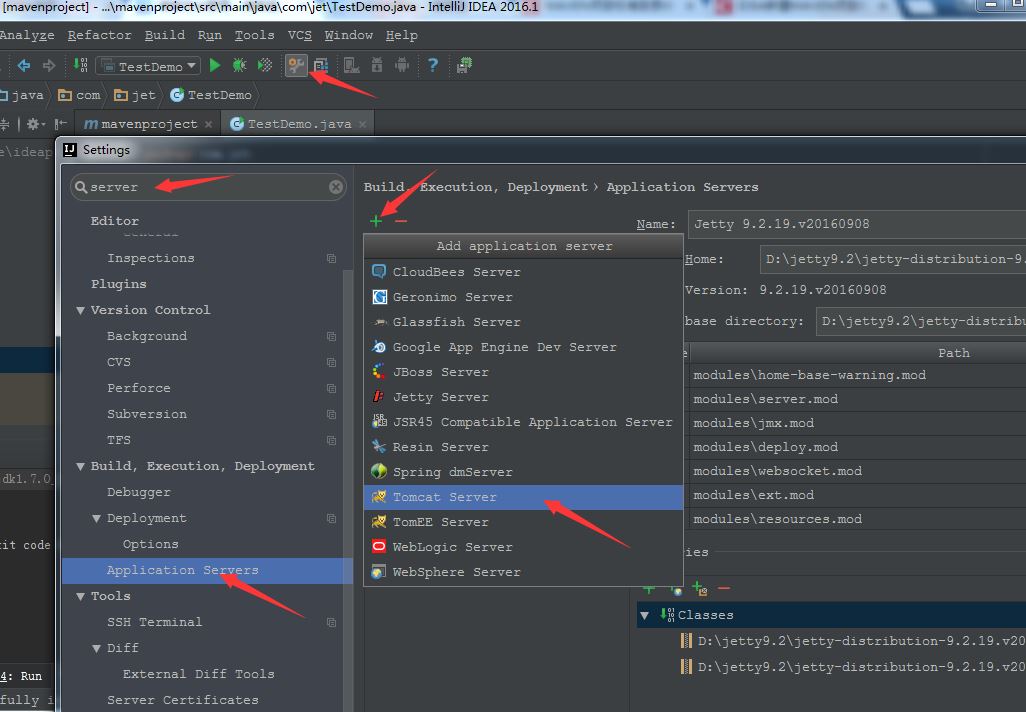
选择tomcat目录
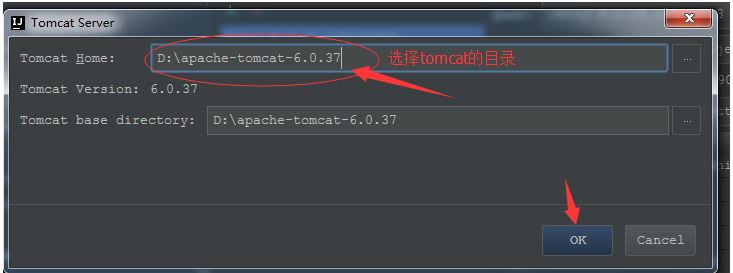
添加后如下所示
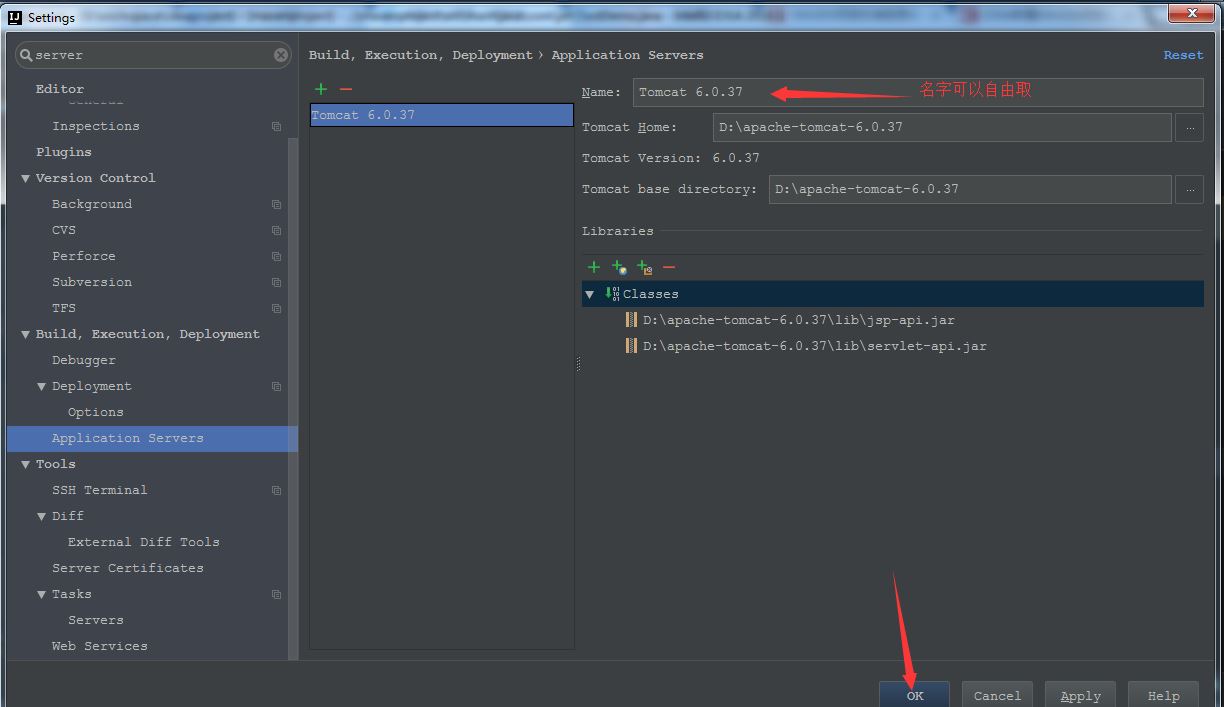
到此我们已经把tomcat服务器添加进idea了,接下来还得设置maven web项目的部署信息
第三、设置部署文件
ctrl + shift + alt + s 快捷键打开Project Structure
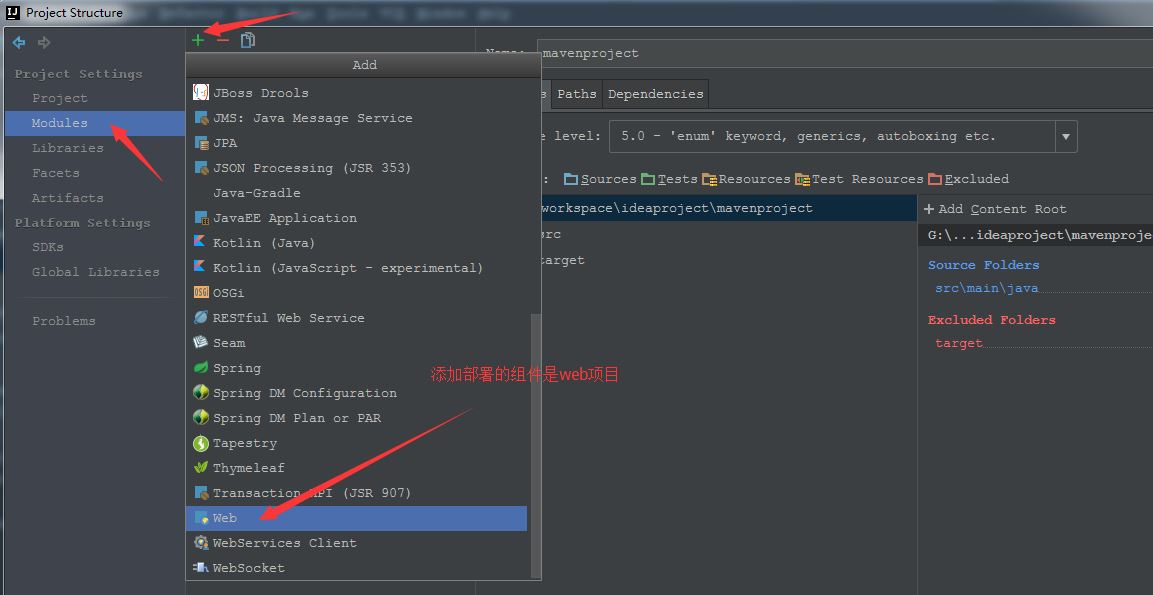
设置Modules:
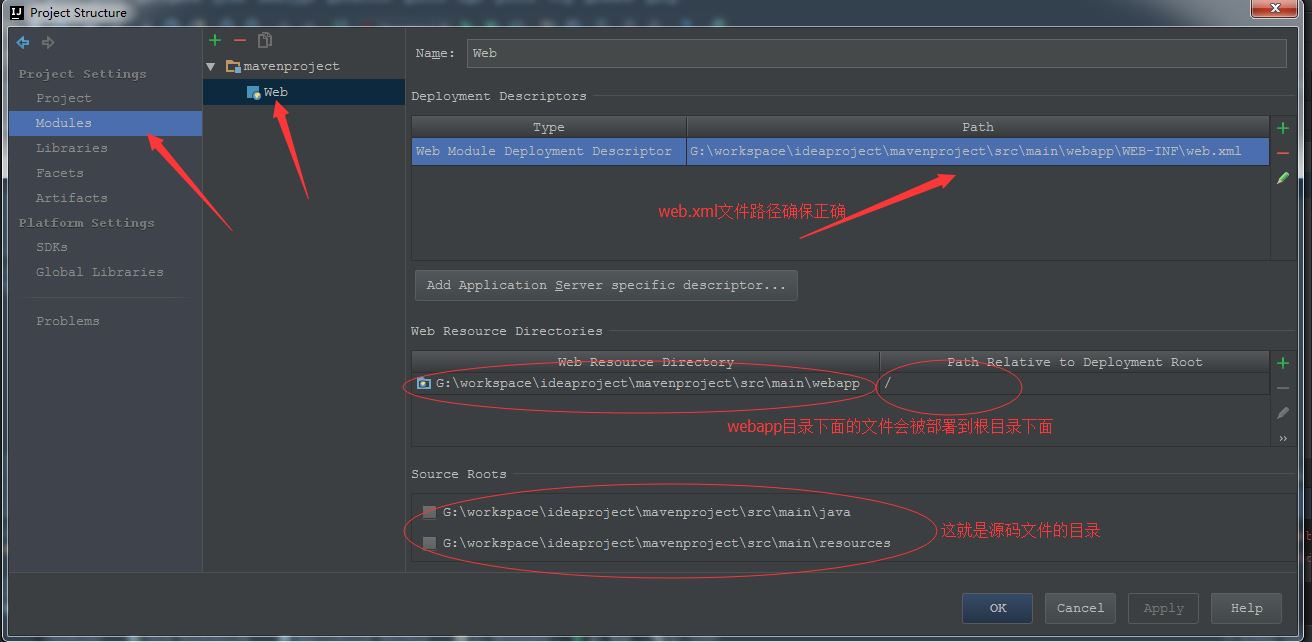
检查要放到tomcat中运行的文件目录
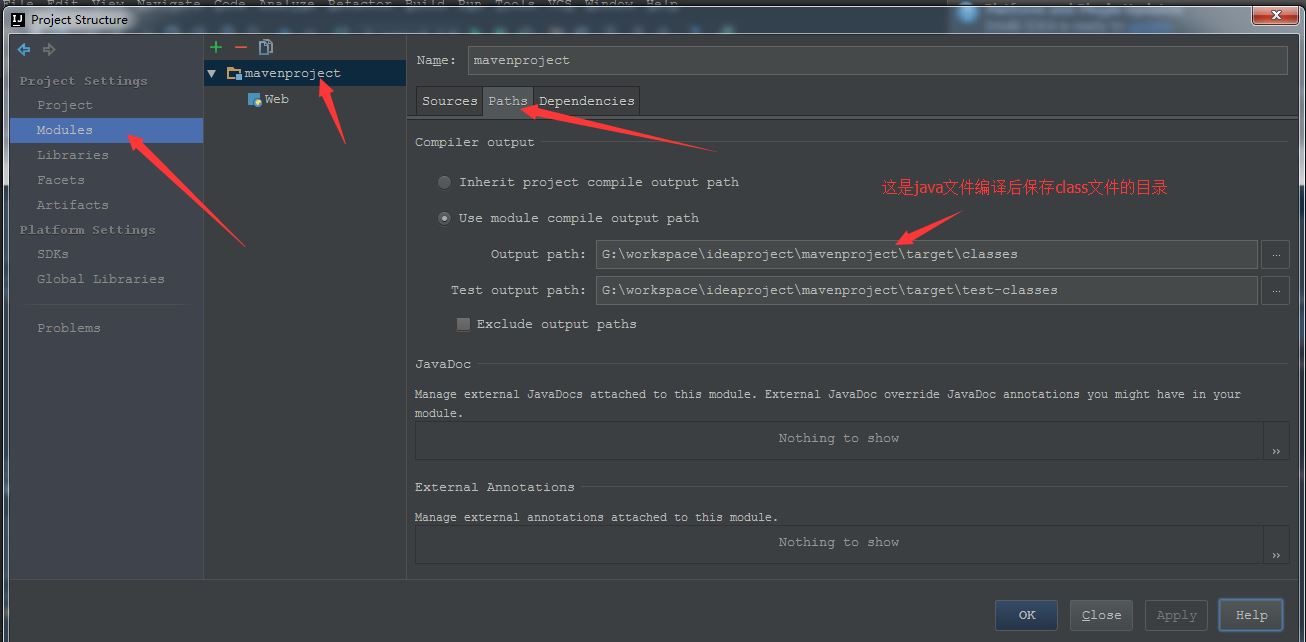
添加依赖包
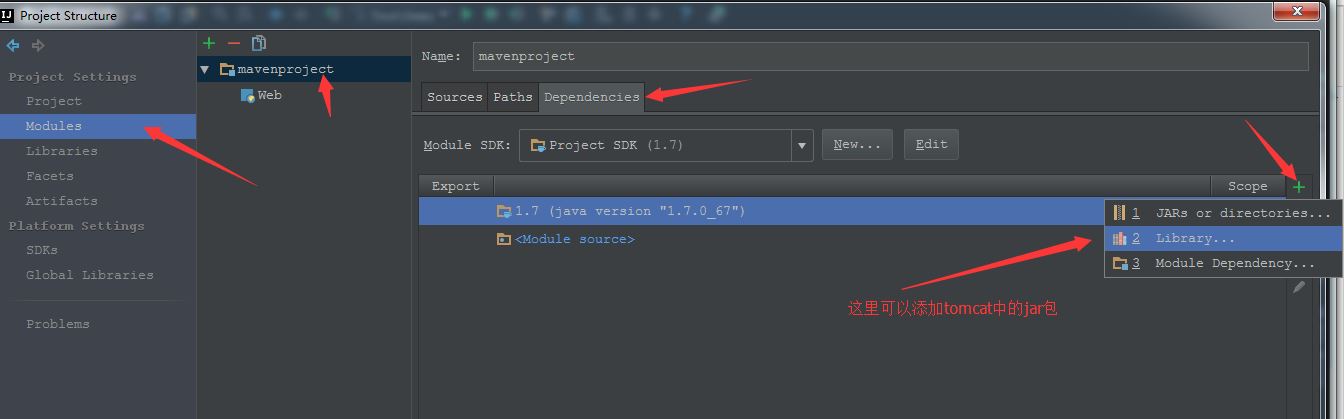
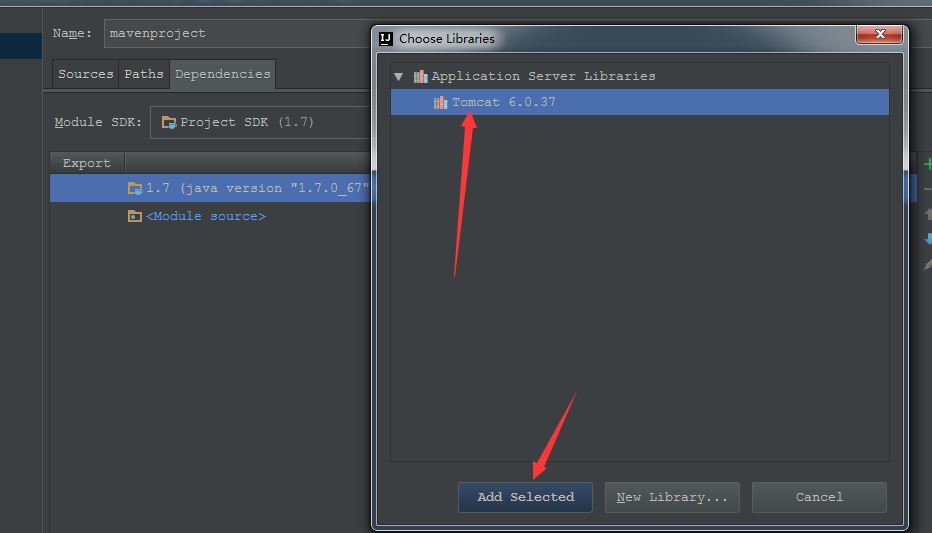
点击应用

效果如下:
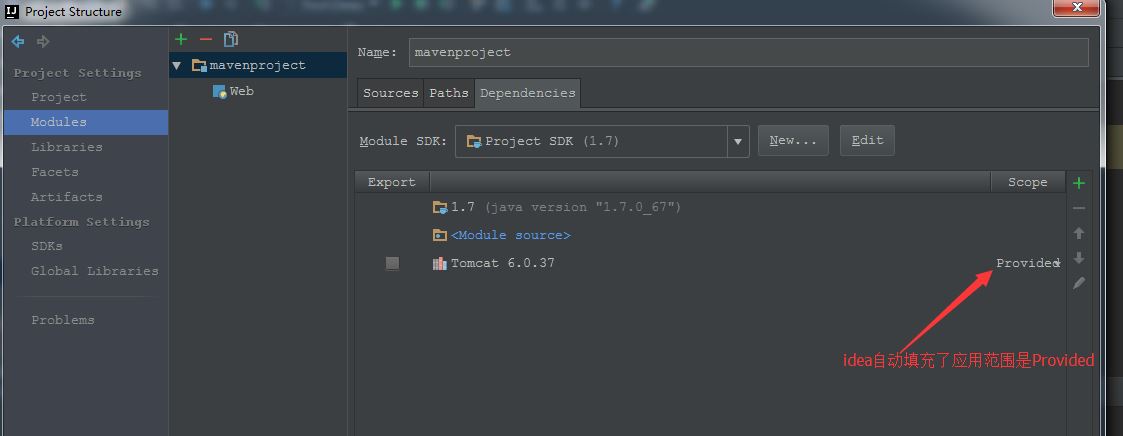
添加工件:
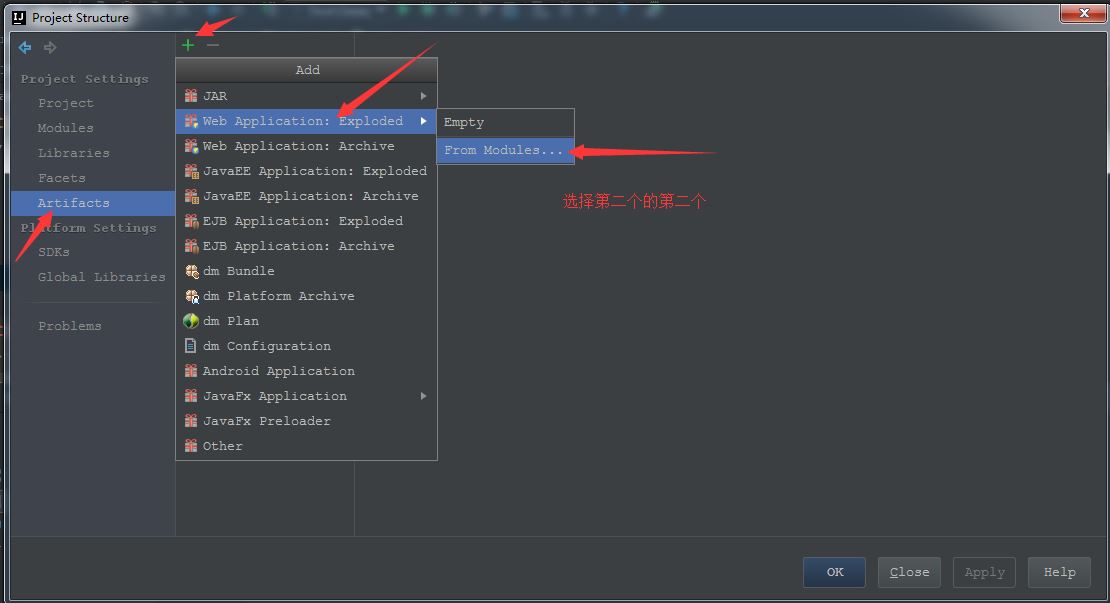
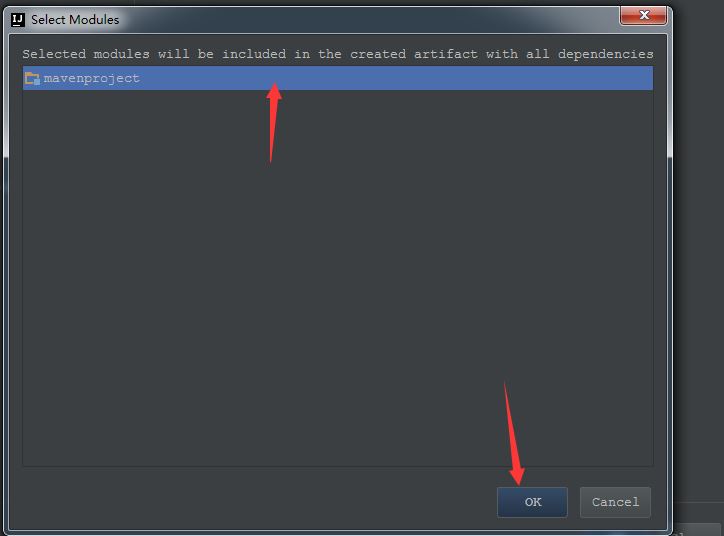
使其生效:
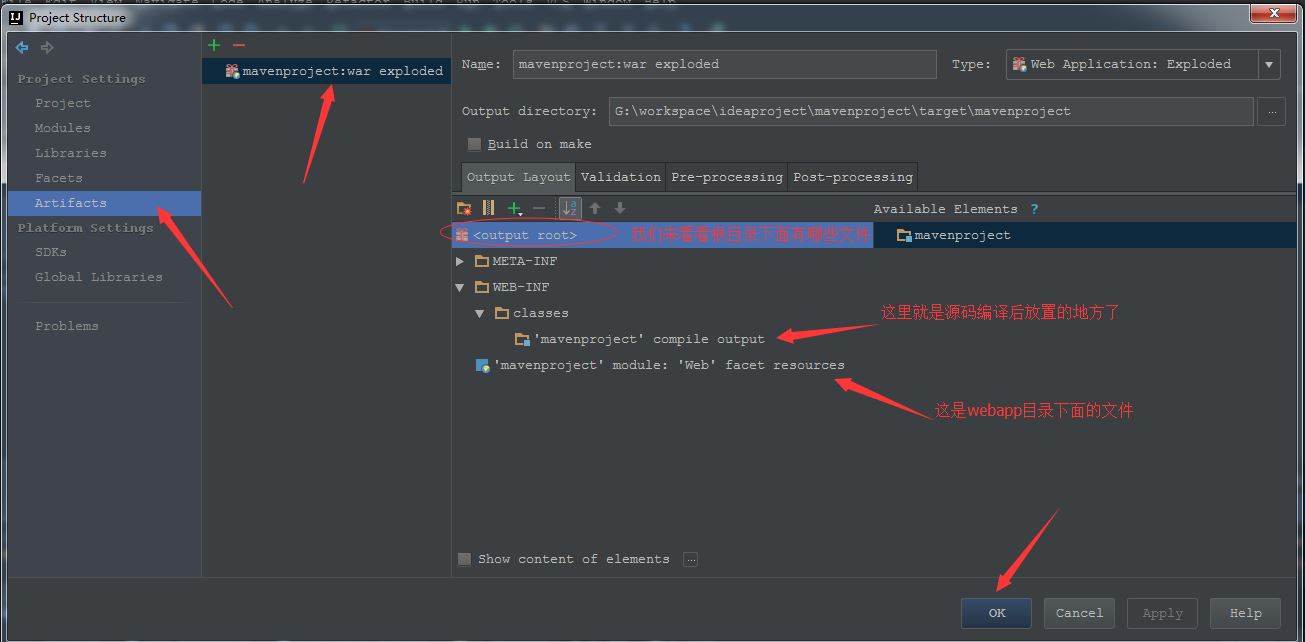
后期发现的问题:
工件output directory的名称就是url访问的项目名称,如下,我们访问的是时候就是http://localhost:8080/test1
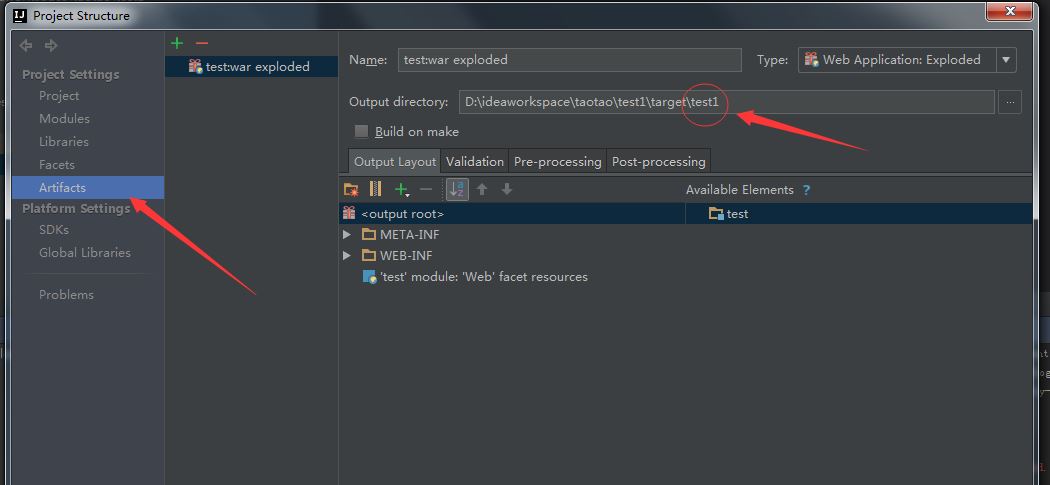
配置jetty的时候url要一致:
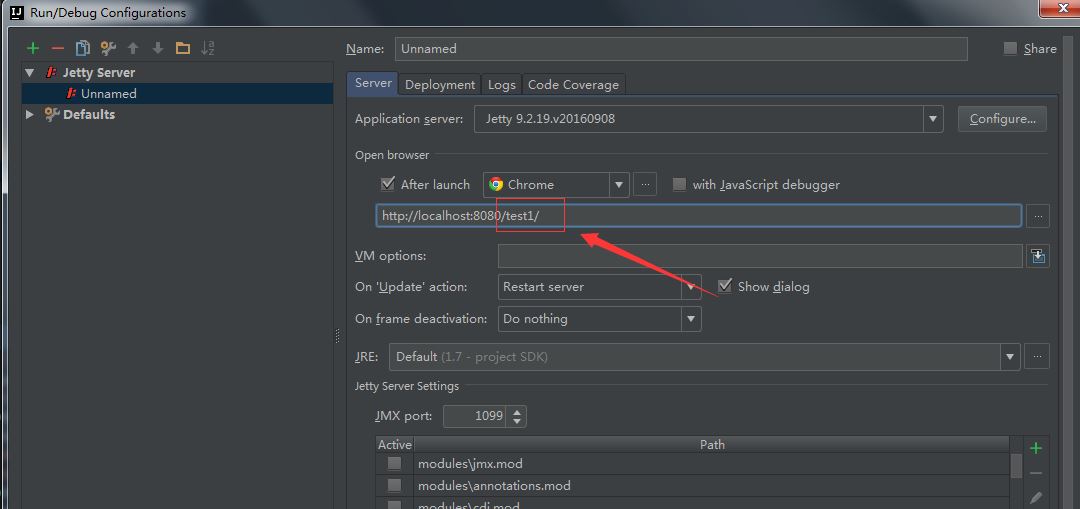
第四步、部署项目到tomcat
点击菜单栏的Run
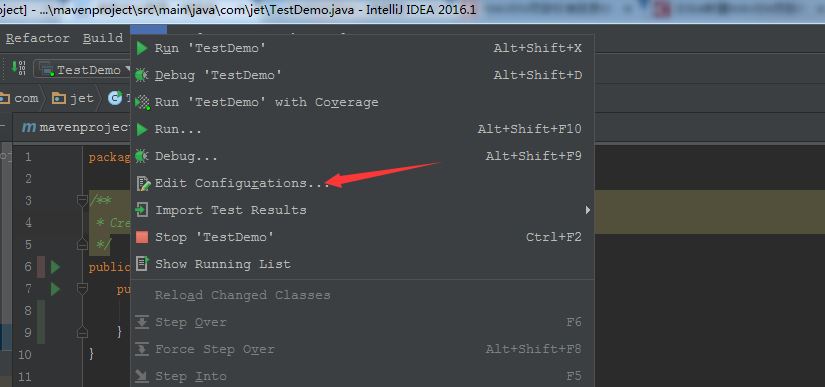
找到tomcat
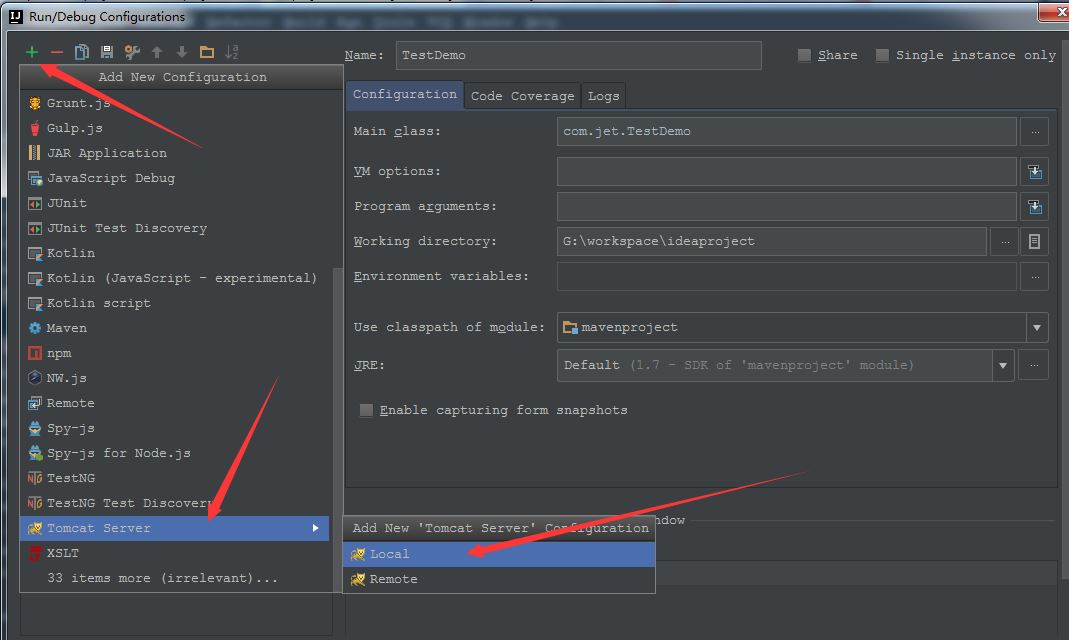
添加部署的工件
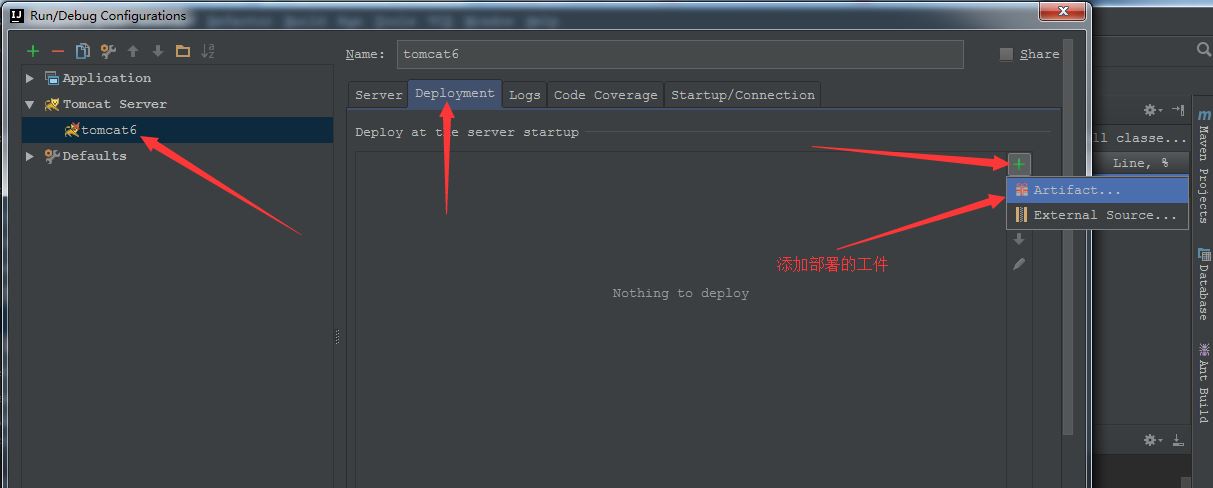
选择浏览器
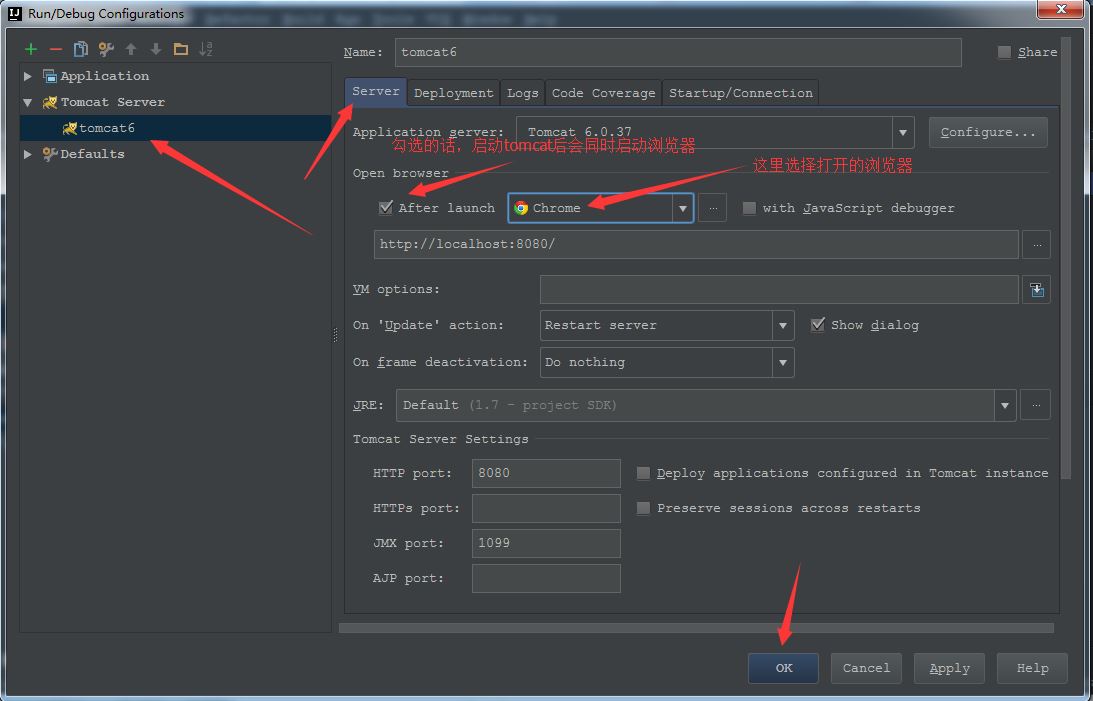
第五步、运行tomcat
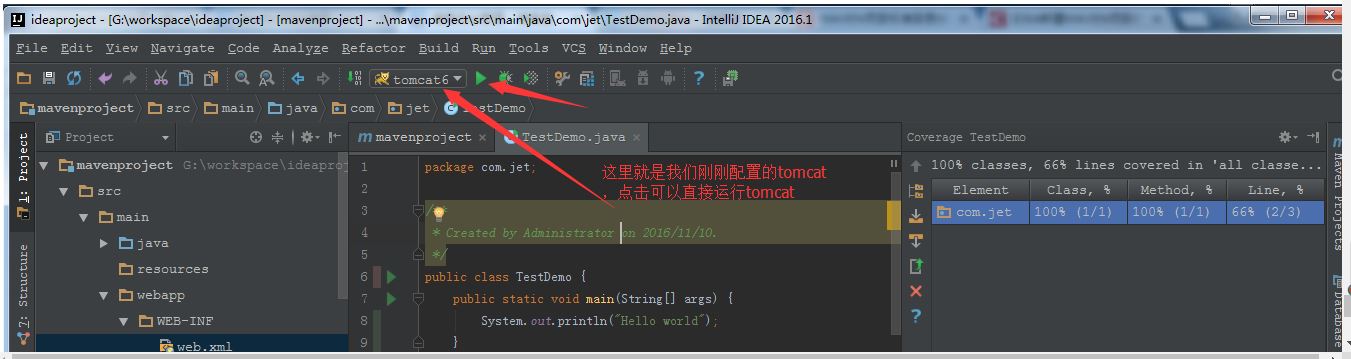
配置jetty
jetty是轻量级的应用服务器,比较适合我们开发调试,其配置跟tomcat类似,首先到jetty官网下载(https://www.eclipse.org/jetty/download.html),找到对应jdk版本的下载,我的jdk是1.7

添加jetty服务器
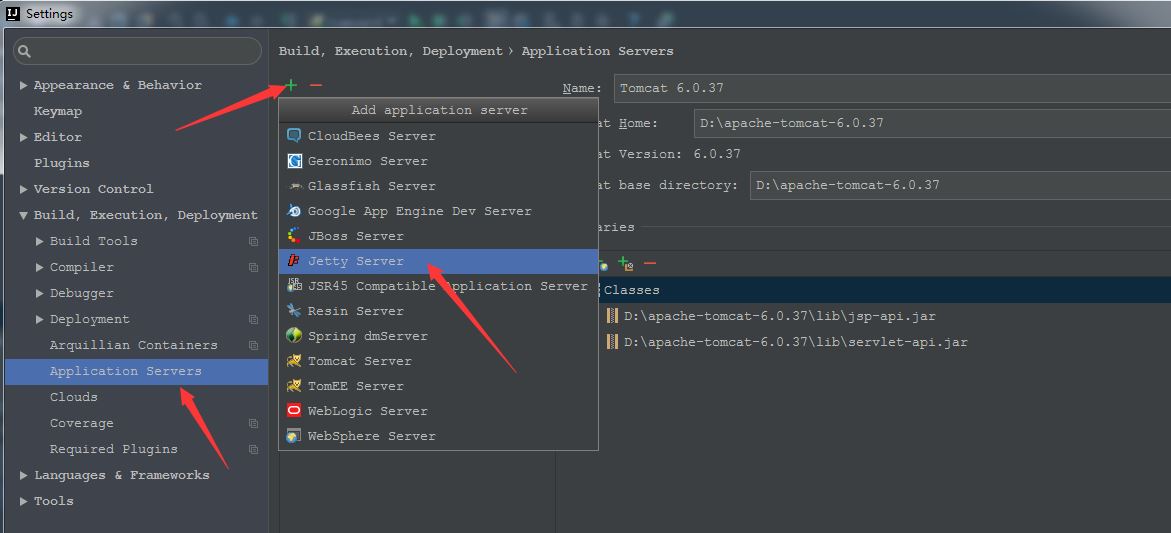
选择jetty目录
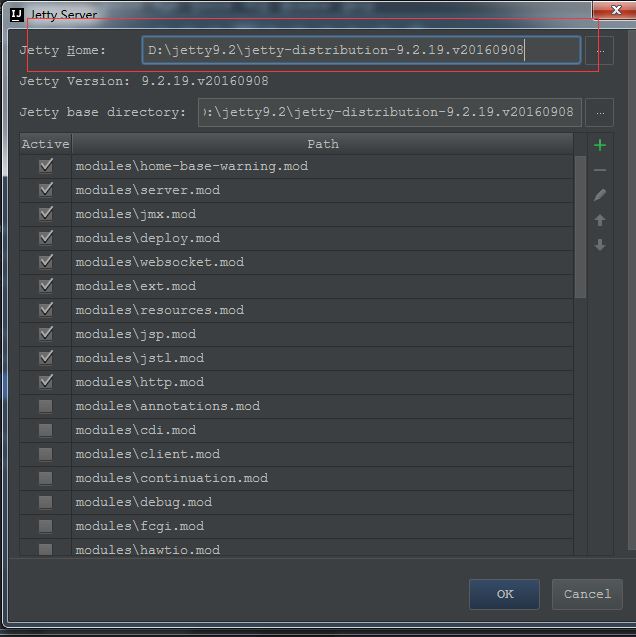
运行配置中添加jetty服务器,点击菜单栏的Run: